Ajuda
Ajuda
No menu comercial, desça até o cartão roxo - Devoluções Clientes - e pressione o ícone 'minhas devoluções recentes' à direita; ou o ícone 'seleção geral' também à direita.
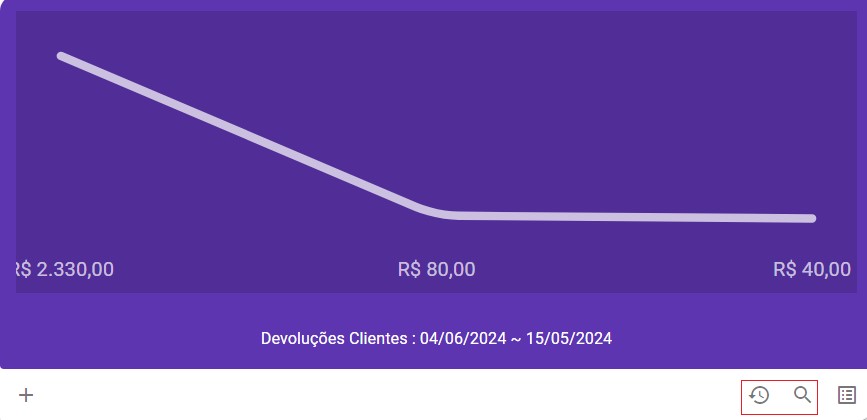
Escolha a devolução pressionando qualquer parte da linha.
Para saber mais sobre a seleção de devoluções consulte aqui: Selecionar Devolução Clientes.
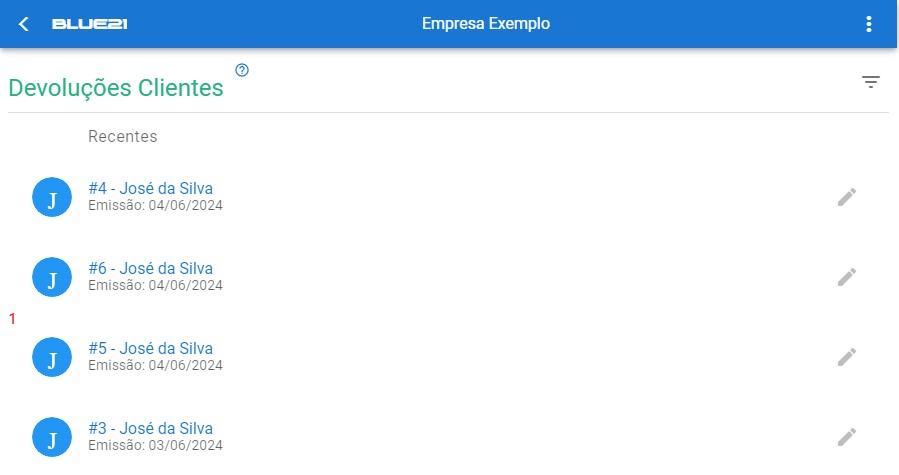
Apresenta uma visão passo a passo dos eventos ocorridos na devolução do cliente: data de emissão, parecer do entregador, etc. O último item da linha é o status atual.
Para ver mais detalhes ou adicionar um novo evento pressione o ícone à direita.
Para saber mais como administrar os evento do pedido, veja : Eventos Devolução Clientes.
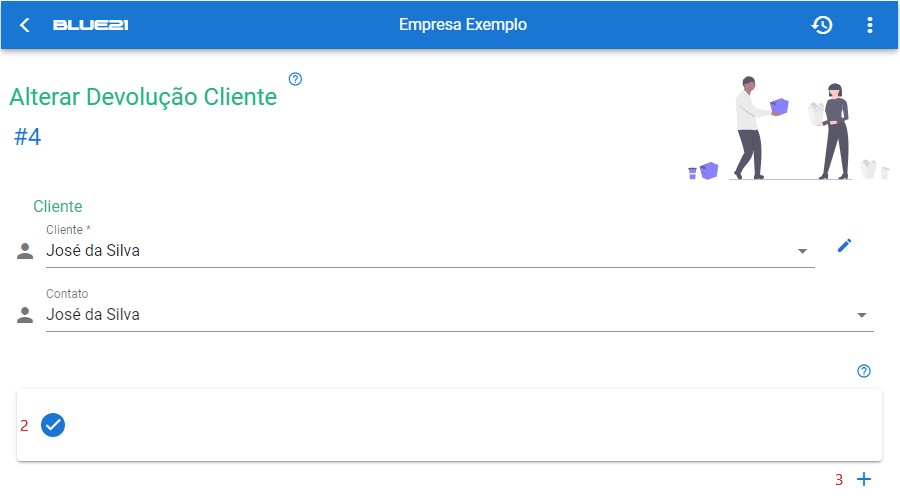
Item da grade - produto ou serviço, click sobre o número do item ou do produto - em azul.
Para acessar o cadastro do produto click em sua descrição.
Para alterar a ordem na qual os itens são apresentados; no cabeçalho da grade escolha a seta ascendente ou descendente.
Para fazer uma ordem diferenciada, limpe a ordem atual acionando o ícone no canto superior direito da grade; em seguida, arraste as linhas usando na grade à esquerda.
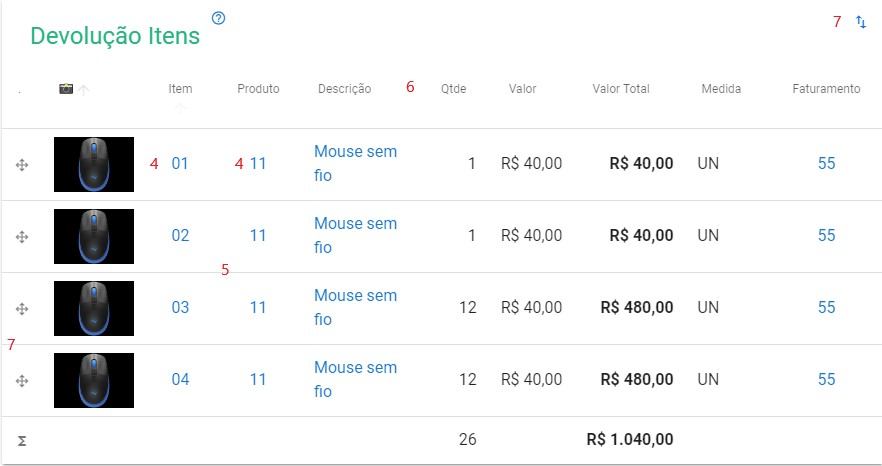
O valor do frete e das despesas necessárias para efetivar a devolução ao cliente.
A transportadora designada para executar o processo de devolução.
Quantidades e valores no resumo confirmados para ocorrer a devolução ao cliente.
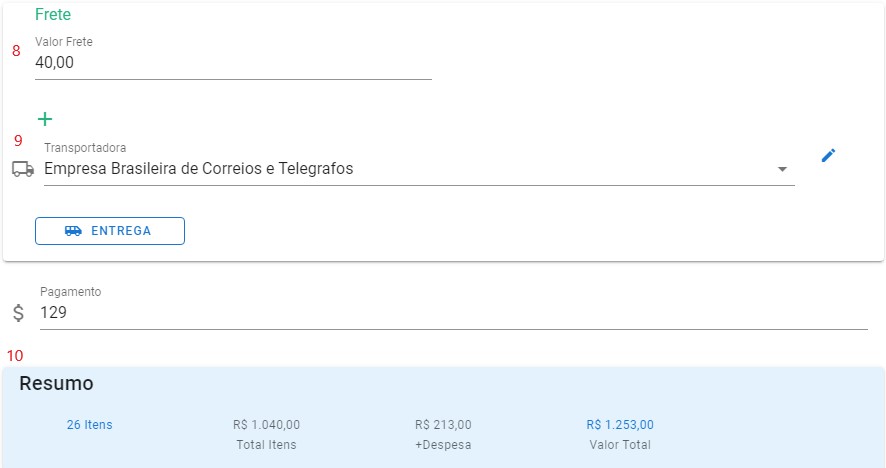
Pressione o botão 'ENDEREÇOS' e, em seguida, o endereço para devolução.
Marque com quantas estrelas você avalia esta devolução, considerando todo o processo de negociação entre cliente x empresa até a aprovação para devolução.
Para finalizar, pressione o botão SALVAR. Será apresentada uma mensagem de sucesso.
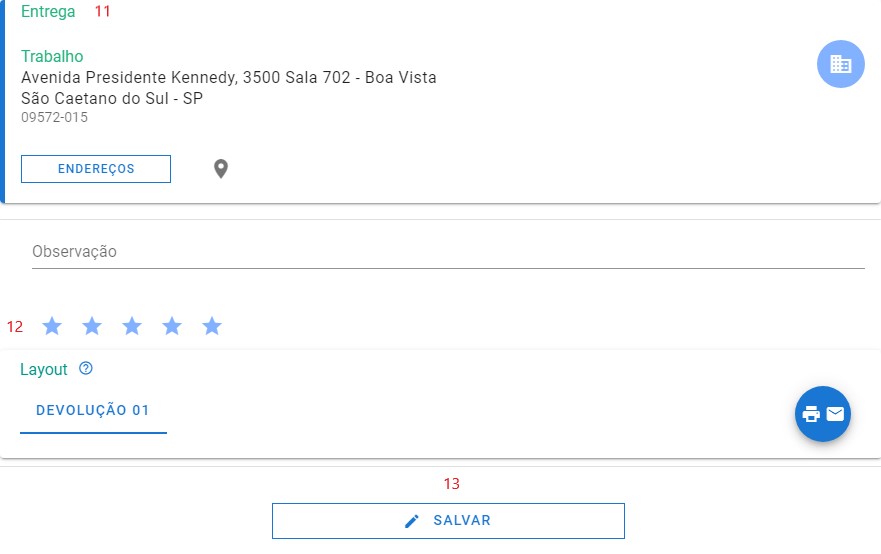
Se algum campo ou informação apresentado neste help não estiver sendo exibido; veja como: Configurar Layout Devolução Cliente, para escolher os campos que serão apresentados ou não.